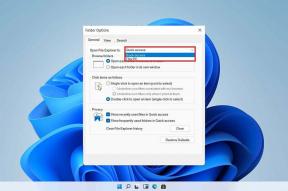Lancez instantanément des applications et des paramètres sur Android à l'aide de gestes
Divers / / December 02, 2021
Les ordinateurs portables avec pavé tactile et les téléphones avec écran tactile existent depuis de nombreuses années, avant même que l'iPhone ne déclenche la révolution des smartphones. Mais ils manquaient de gestes; utiliser plus que votre index sur l'écran/le pavé tactile, et les utiliser pour plus qu'un simple clic gauche ou droit est la raison d'être des gestes. C'est presque comme dessiner avec les doigts.
L'un des gestes applications que nous avons couvertes précédemment pour Android tournait autour de la navigation dans l'application plutôt que du lancement de l'application. Cependant, l'application que nous allons couvrir aujourd'hui - Gâchette - se concentre sur le lancement d'applications basées sur les gestes, les paramètres, la configuration et d'autres contrôles de ce type.

Déclencheur pour Android est un lanceur d'applications qui prend les gestes à l'écran comme entrée de l'utilisateur, puis ouvre l'application ou les paramètres correspondants en fonction du geste reconnu. Trigger est disponible en version gratuite et payante (1,99 $). Dans la version gratuite, on peut créer un maximum de six gestes et peut être utilisé pour tester les fonctionnalités de l'application avant de faire l'achat.
Comment utiliser Trigger pour Android
Pour commencer, téléchargez et installez Trigger depuis le Play Store et lancez-le. Vous verrez des onglets tels que Panneau, Applications et Raccourcis, etc.
Tout d'abord, nous verrons comment créer des gestes pour les applications et les paramètres, puis examinerons d'autres éléments tels que Panneaux et Raccourcis.
Pour créer un nouveau geste pour une application, accédez au applications onglet et appuyez sur le bouton Ajouter dans le coin supérieur droit de l'écran. Une fois que vous avez sélectionné l'option, Trigger répertorie toutes les applications installées sur votre appareil. Vous devrez maintenant sélectionner une application à laquelle vous souhaitez attribuer un geste, puis en dessiner un dans le Boîte de dessin ici situé juste en dessous du panneau de sélection.
Les gestes doivent être continus et dès que vous levez le doigt, ils se terminent. Une fois que vous avez attribué le geste, l'application vous donnera la possibilité de les dessiner et de les tester également. Les scores de détection après le test vous donneront la probabilité de reconnaissance des gestes pour l'application particulière.


Maintenant, pour utiliser le geste, appuyez sur le bouton d'accueil et appuyez sur le bouton de déclenchement pour lancer le panneau des gestes. Ici, vous pouvez dessiner le geste et lancer l'application. Le bouton de déclenchement reste visible au-dessus de chaque application et vous pouvez ainsi lancer une application ou un paramètre n'importe où sur Android.
Pour déplacer le bouton de déclenchement, appuyez longuement sur l'icône jusqu'à ce que vous ressentiez une petite vibration, puis déplacez-le vers un nouvel emplacement souhaité. Si vous regardez attentivement, le bouton agit comme un contrôleur de joystick et peut être déplacé dans différentes directions. Ce mouvement peut être attribué à différentes applications et paramètres.


Noter: Lorsque vous appuyez sur le bouton d'accueil, vous pouvez être invité à sélectionner par défaut écran d'accueil. Contentez-vous de celui que vous utilisiez auparavant.
Outre les applications et les paramètres, Trigger vous offre de nombreuses autres fonctionnalités telles que le bloc-notes, l'appel de contacts, la lecture de sons, etc. Vous pourriez manquer de gestes à faire, mais croyez-moi, vous ne manquerez jamais d'options dans Trigger.
Conclusion
Vous pouvez activer l'option de Commencer au démarrage à partir des paramètres de déclenchement. L'application peut être configurée dans une large mesure et c'est ce que je creuse le plus à ce sujet. J'ai aimé l'utiliser sur ma tablette Android et si vous possédez un appareil Android, ça vaut le coup.